Win8.1系统激活码怎么备份还原 Win8.1激活码备份教程详解
人气:0很多朋友在安装Win8/8.1系统的时候,总会忽视备份激活码,其实这是很不好的习惯,因为如果没有及时备份激活码,下次重装系统的时候,又会出现找不到激活码的情况,要知道Win8.1正版激活码并不便宜,因此小编建议大家新购买Win8.1激活码并完成系统安装后,请记得及时备份下激活码。以下小编为大家带来2种Win8.1激活码备份教程。
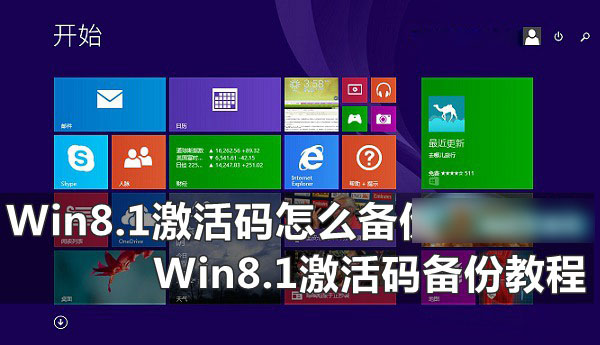
Win8.1激活码怎么备份 Win8.1激活码备份教程
Win8.1激活码备份目前主要有两种方法,一种是手动备份,另外一种则为借助工具备份,对于小白朋友来说,建议使用工具备份更为简单,以下笔者分别为大家详细介绍下,这两种Win8.1激活码备份方法,此方法同样适合Win8和Win8.1 update系统哦。
一、工具备份Win8.1激活码
首先需要下载一款名为:Windows 8激活备份还原工具(软件大小仅2K),具体备份方法步骤如下:
Win8/8.1激活备份还原工具:本地下载
下载好工具后,在其上右键,然后选择“以管理员方式运行”打开,如下图所示:
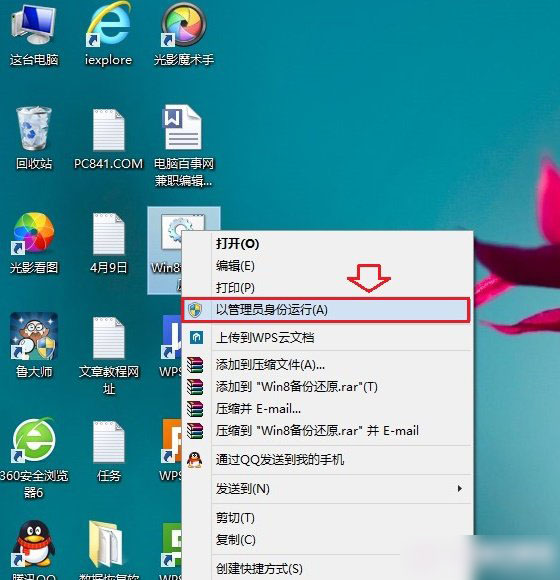
以管理员方式运行
之后打开Win8激活备份工具后,我们按照提示操作。这里我们只要输入“A”,然后按回车键运行,即可备份Win8.1激活信息(Backup)了,如下图所示。
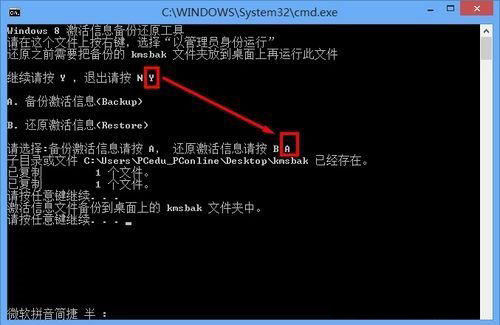
Win8.1激活码工具备份教程
最后的Win8.1激活备份文件会存在你的电脑桌面,我们可以将这个文件存起来即可,建议放置到U盘或者存到网盘,以便下次重装系统用到。
最后再为大家介绍下,后期如何还原激活码。方法也很简单,如果后期新安装系统后,我们再将以上备份的Win8.1激活备份文件放到桌面,然后再下载上面的这个Win8激活备份工具,同样再打开,然后只要输入 B,然后按回车键运行,即可成功还原Win8.1激活码了,如下图所示:

Win8.1激活码工具还原教程
通过借助Windows 8激活备份还原工具备份与还原Win8.1激活码非常简单,小白朋友值得推荐。
二、手动备份Win8.1激活码
手动备份Win8.1激活码,无需借助任何工具,不过步骤相对比较多,以下小编为大家详细介绍下。
方法一:手动备份Win8.1激活码最简单的方法就是购买了Win8.1秘钥之后,请备份下这个秘钥串号即可,后期重新安装系统,重新输入即可。
如果忘记了购买的Win8.1激活秘钥后,还可以通过以下方式手动备份。
方法二:复制系统C盘的路径文件:C:\Windows\System32\spp\store中的2.0文件夹,然后将密钥和2.0文件夹妥善保存,备份完成。
还原方法:
1、安装完成系统后。打开“服务”,找到Software Protection服务,如果该服务正在运行,请将其暂停(右键单击)。
2、复制备份的2.0文件夹中的cache文件夹、data.dat文件(隐藏文件)以及tokens.dat文件到C:\Windows\System32\spp\store\2.0中覆盖其中的同名文件。
3、按Win+X快捷键,打开“命令提示符(管理员)”,输入下面的命令运行
slmgr.vbs -ipk xxxxx-xxxxx-xxxxx-xxxxx-xxxxx
注:xxxxx-xxxxx-xxxxx-xxxxx-xxxxx 表示激活密钥,自己替换一下。
4、重启系统即可恢复系统激活状态。
关于专业版(含媒体中心)版恢复方法:请先安装专业版,再使用试用密钥GBFNG-2X3TC-8R27F-RMKYB-JK7QT升级至媒体中心版。然后按照上面的方法恢复即可。
如果已经出现了这个问题,请按下面的方法恢复即可:
打开C:\Windows\System32\spp\store\2.0文件夹属性,切换到“安全”选项卡。按照提示添加NT SERVICE\sppsvc权限。然后将sppsvc权限设置为“完全控制”,这样就可以正常恢复激活状态了!
以上就是本站为大家带来的详细的Win8.1激活码备份方法,建议大家尽量借助工具备份,这样就不容易出错了。以上Win8.1激活码备份方法适合Win8核心版、专业版、专业版(含媒体中心)、企业版。
加载全部内容